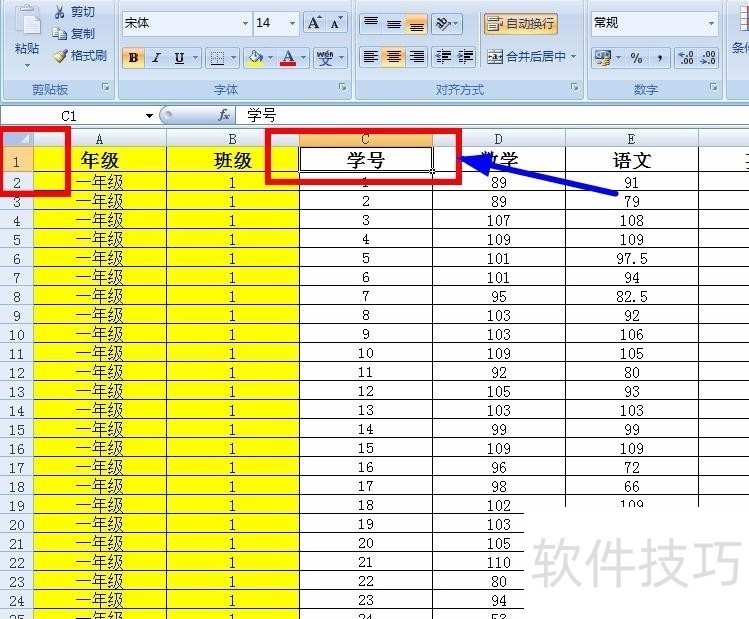excel怎么冻结固定任意行和列
来源:人气:1更新:2024-07-20 06:00:27
在Excel处理中,冻结行和列的操作该如何实现?
1、 比如现在我们要冻结第一行和第一列,就用鼠标选中图中红色筐标示的单元格(也就是要冻结的行和列的交接下的那一个单元格)
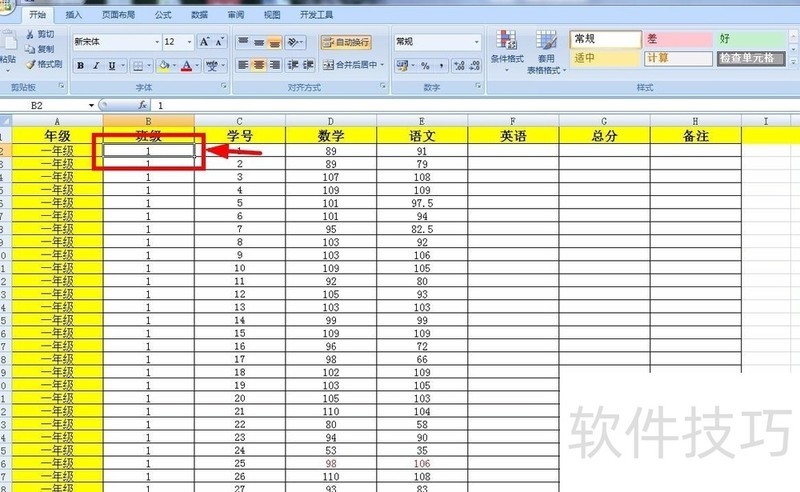
2、 这时候在工具栏中选-视图-冻结窗格-冻结拆分窗格。
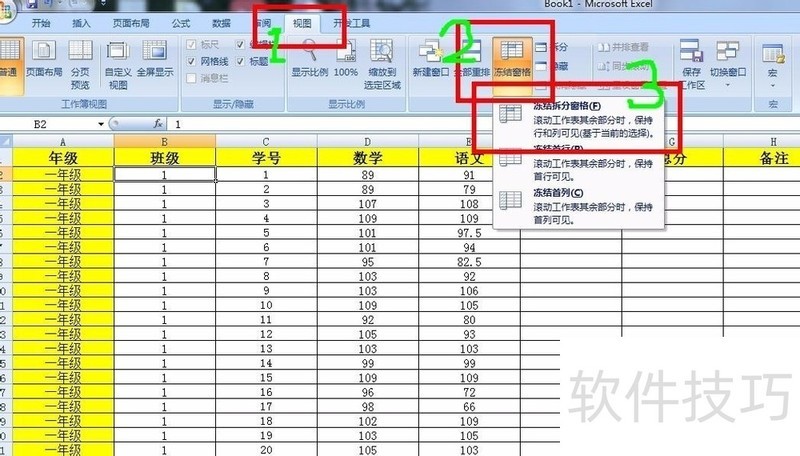
3、 这时候我把滚动条滚动一下,看下效果,如图这时第一行和第一列已经被冻结,再怎么上下左右拉动滚动条,它两都不会动的。
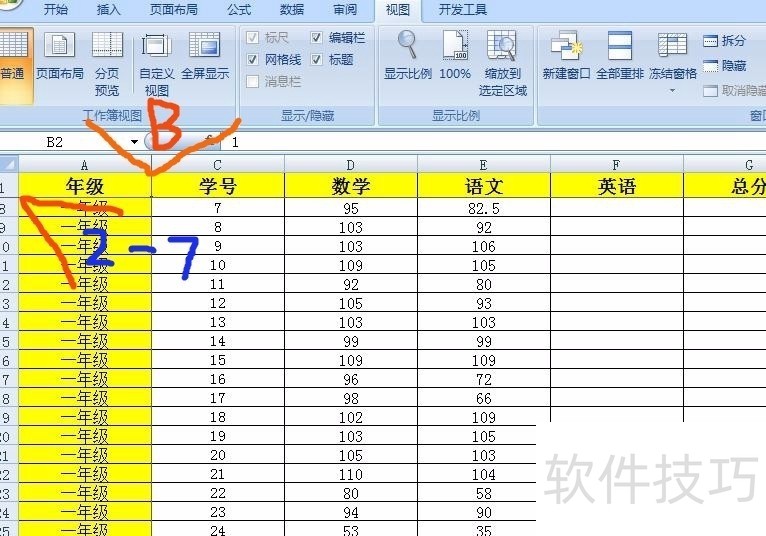
4、 取消还是同一个位置,再点击就会取消。
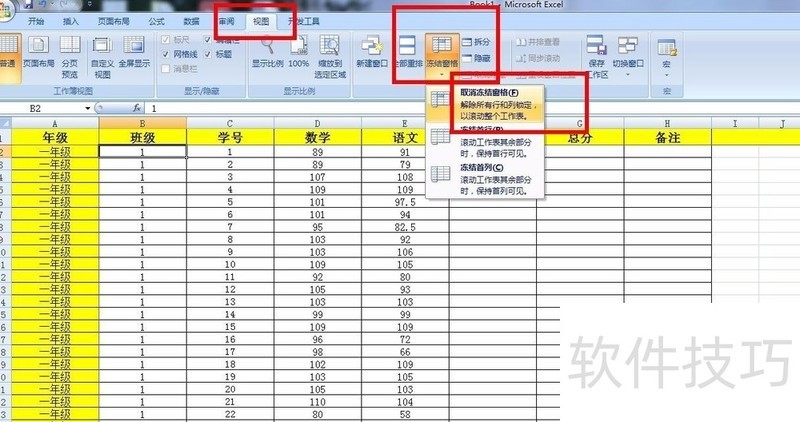
5、 如果只想行排冻结,把鼠标选中想要冻结的那一行的下面一行第一个筐,如图我选了4行冻结,(注意鼠标就选中第五行的第一个)当然你可以任一选择,选1行,2行,3行都可以。接下来的操作方法就同上面讲的一样。
6、 如果只想冻结数列,还是那样,用鼠标选中想要冻结的那一数列紧挨着的右边的那一列,如图我只选了2列来冻结(注意鼠标就选中第三列的第一个),当然你想冻结几列都可以。再下来操作方法同上